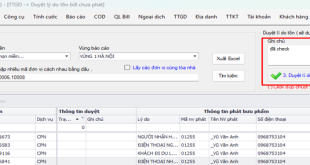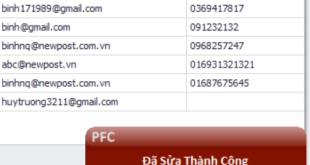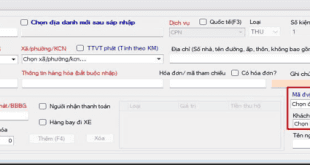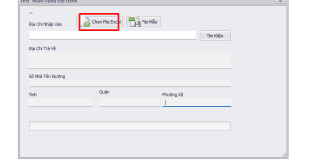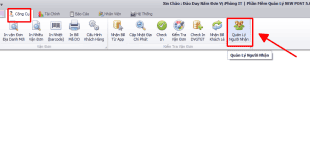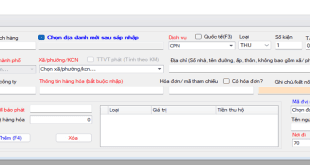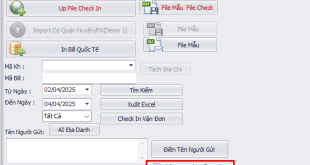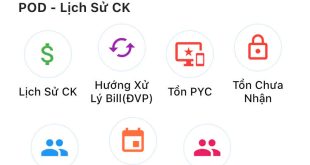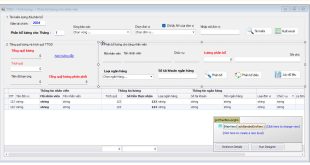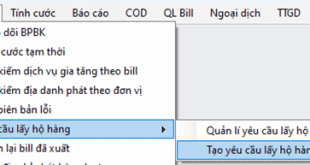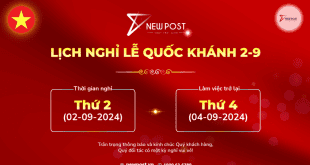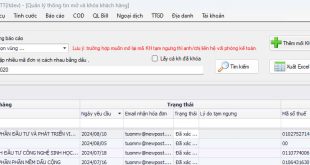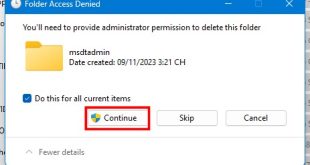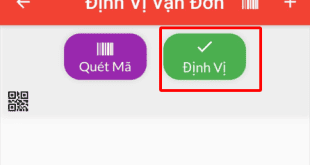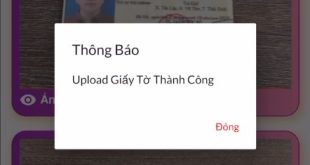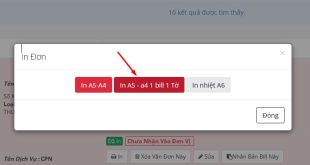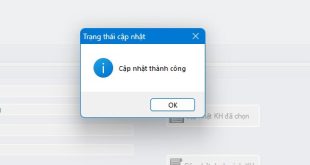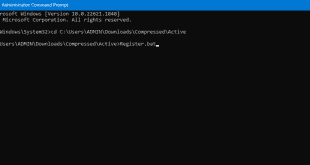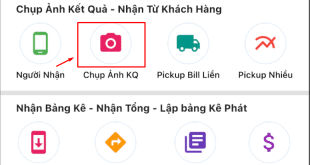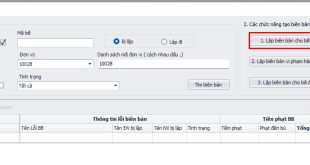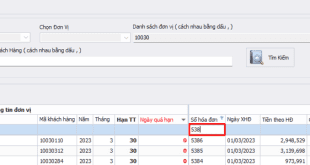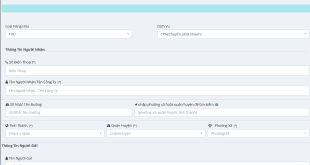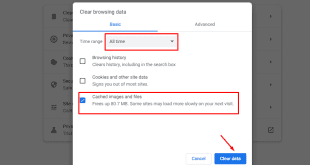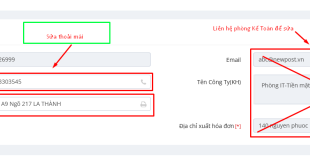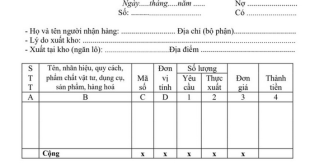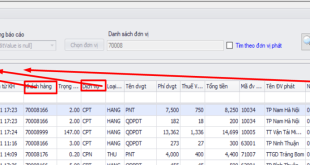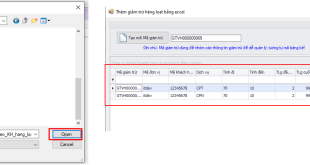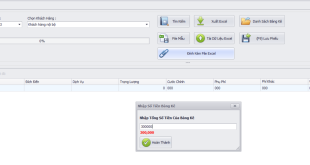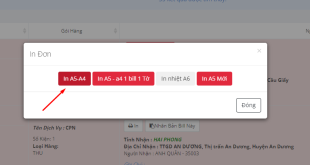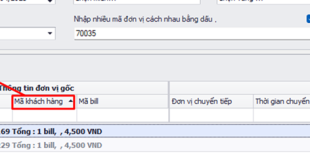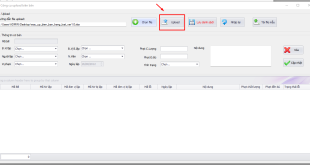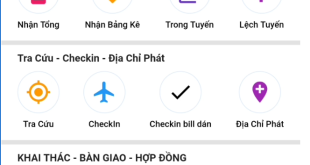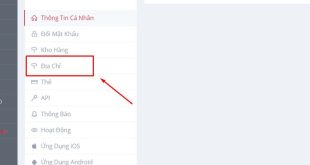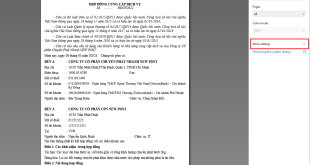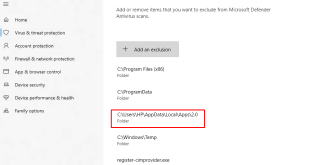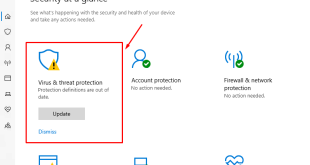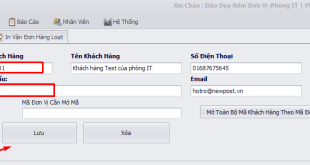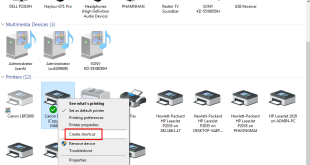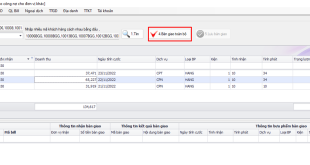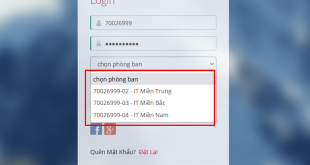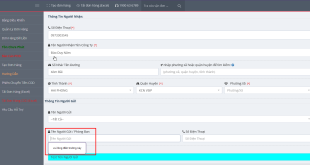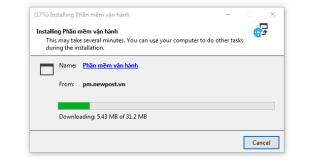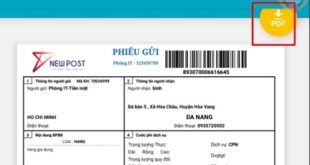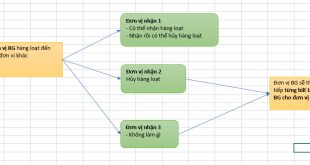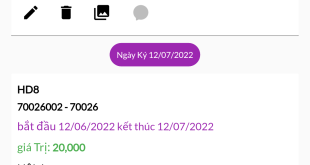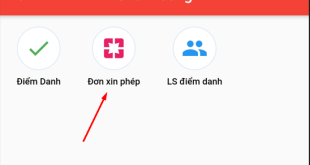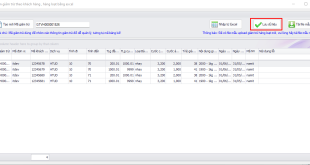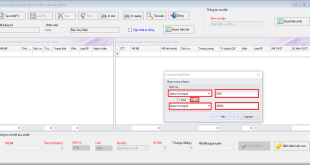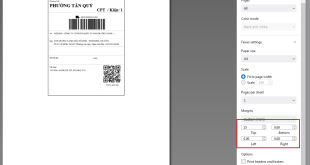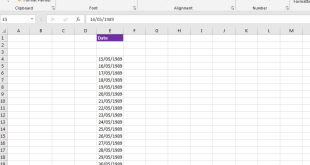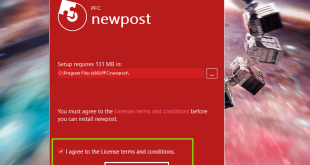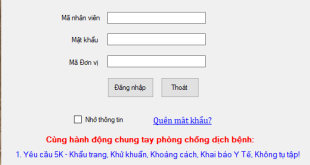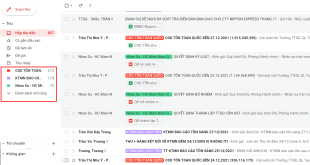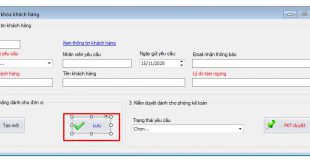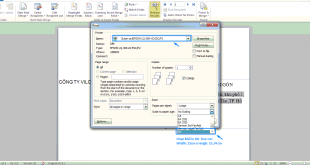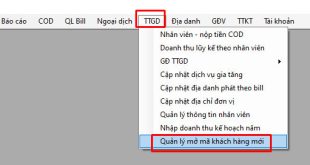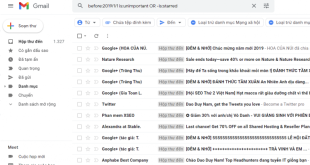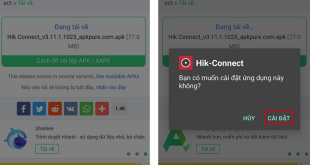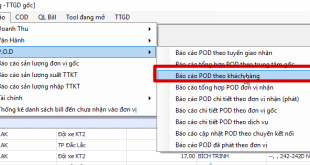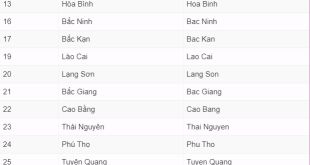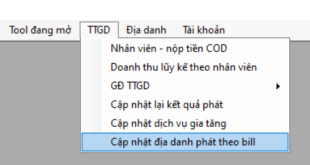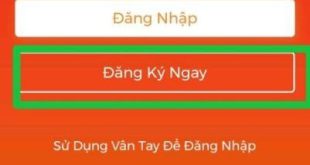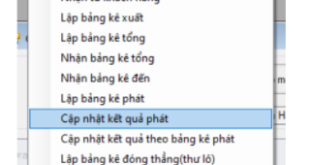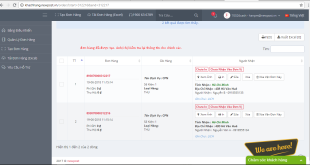STT TỈNH THÀNH PHỐ THÔNG TIN ĐƠN VỊ TÊN TTGD/TP ĐIA CHỈ VP HỌ VÀ TÊN EMAIL Khối Văn phòng Công ty 1 TP HỒ CHÍ MINH Trụ sở Công Ty Số 39 Đinh Công Tráng, Phường Tân Định, TP. Hồ Chí Minh Bùi Trung Kiên kienbt@newpost.vn 2 TP HÀ ...
Xem tiếp »Hướng dẫn sử dụng công cụ duyệt lý do tồn thứ 7
1. Menu . Menu TTGD -> Trưởng TTGD -> Duyệt lý do chưa phát. Mục đích của công cụ này nhằm để trưởng đơn vị có thể kịp thời nắm và xác minh thông tin, lý do chưa phát do nhân viên của mình cập nhật. 2. Các chức năng ...
Xem tiếp »Hướng dẫn đổi mật khẩu khách hàng trên phần mềm in bill
Để đổi mật khẩu (password) khách hàng trên phần mềm in bill (phần mềm màu đỏ) Anh/Chị Trưởng trung tâm làm theo hướng dẫn sau: Bước 1: Đăng nhập vào PM nhấn vào tab Nhân Viên => Nhấn vào Tài Khoản Khách Hàng Bước 2: Tại tab Quản Lý Tài ...
Xem tiếp »Hướng dẫn các công cụ để thực hiện bàn giao công nợ
I. Tổng quan Bàn giao công nợ gồm các chức năng sau đây. 1. Yêu cầu bàn giao lấy hộ ( phần mềm hoặc các kênh trao đổi như zalo, mail) 2. Đơn vị lấy hộ checkin bưu phẩm 2.1. Đơn vị lấy hộ chủ động bàn giao 2.2. Đơn ...
Xem tiếp »Hướng dẫn tách phường xã quận huyện thành phố bằng phần mềm in bill
Để tách địa chỉ 3 cấp phường xã quận huyện tỉnh thành phố bằng phần mềm in bill Anh/Chị làm theo hướng dẫn sau: Bước 1: Truy câp Menu Công Cụ => Tách Địa Danh Bước 2: Nhấn vào File Mẫu để tải File Mẫu về Bước 3: Mở file ...
Xem tiếp »Cách xóa địa chỉ người nhận theo số điện thoại.
Để xóa địa chỉ người nhận sai theo số điện thoại Anh/Chị làm theo hướng dẫn sau: Bước 1: Đăng nhập vào phần mềm In Bill New Post màu Đỏ. Bước 2: Truy cập Menu Công Cụ => Quản Lý Người Nhận Bước 3: Nhập số điện thoại cần tìm ...
Xem tiếp »Hướng dẫn tạo Bill địa danh mới
I. Tạo Vận Đơn. 1. Tạo vận đơn thủ công. Tạo vận đơn ở website khách hàng và Phần mềm Inbill ( Newpost màu đỏ) Đối với địa danh sau sáp nhập (Không có quận/huyện) thì anh chị tích vào lựa chọn “Địa Danh Mới” Trường hợp là địa danh ...
Xem tiếp »THÔNG BÁO VỀ VIỆC THAY ĐỔI MÃ SỐ ĐẦU BILL
Kính gửi: Các Trưởng TTGD, Trưởng Tuyến Phát cùng toàn bộ nhân viên công ty! Nhằm mục đích tiết kiệm, dễ dàng tra cứu cũng như quản lý hiệu quả hơn, công ty CP Chuyển Phát Nhanh NEW POST xin thông báo về việc thay đổi định dạng mã số ...
Xem tiếp »Hướng dẫn thiết lập thư cổ đôngkhông chuyển tiếp, chuyển hoàn
Về thư cổ đông, nếu có yêu cầu đặc biệt là không chuyển tiếp, chuyển hoàn, anh chị có thể thiết lập bằng phần mềm như hướng dẫn dưới đây: 1. Khi in bill bằng phần mềm Inbill: 2. Khi checkin bưu phẩm trên phần mềm vận hành: Nếu có ...
Xem tiếp »Hướng dẫn sử dụng chức năng tiếp xúc khách hàng trên app New Post
Để sử dụng chức năng tiếp xúc khách hàng trên app New Post trên điện thoại Anh/Chị làm theo hướng dẫn sau. Bước 1: Trên app Newpost trên điện thoại anh chị nhấn vào tab Báo Cáo => Chọn Tiếp Xúc Kh. Bước 2: Nhấn vào dấu + để thêm ...
Xem tiếp »Hướng dẫn Phân bổ lương cho nhân viên trên phần mềm vận hành
Để sử dụng chức năng Phân bổ lương cho nhân viên trên phần mềm vận hành Anh/Chị làm theo hướng dẫn dưới đây. Công cụ dành cho Trưởng TTGD, gồm có các chức năng: Phân bổ lương từng nhân viên. Phân bổ đều toàn bộ nhân viên. Cập nhật số ...
Xem tiếp »Hướng dẫn đặt xe trên phần mềm vận hành
Để đặt xe trên phần mềm vận hành Anh/Chị làm theo hướng dưới đây trên phần mềm vận hành. Thao tác trên menu phần mềm vận hành : Vận hành => Đặt xe 1. Đặt xe lấy hàng ( hàng logitics). Menu: Vận hành -> Đặt xe -> Yêu cầu ...
Xem tiếp »Hướng dẫn mạng Khai thác Miền Nam
Dây W1 là dây đầu tiên tính từ trái sang phải. Khi mạng có vấn đề rút dây W1 ra rồi gọi nhà mạng sửa mạng.
Xem tiếp »Hướng dẫn sử dụng chức năng Yêu cầu lấy hộ hàng trên phần mềm vận hành
Chức năng “Yêu cầu lấy hộ hàng” đã được IT triển khai trê phần mềm vận hành. Để sử dụng chức năng Yêu cầu lấy hộ hàng này Anh/Chị làm theo hướng dẫn dưới đây. Chú ý : Mọi khâu của chức năng điều thực hiện gửi mail và gửi ...
Xem tiếp »Thông báo nghỉ lễ Quốc Khánh 02-09-2024
Thân gửi: Quý đối tác! Quý khách hàng! Lời đầu tiên, Công ty Cổ phần Chuyển phát nhanh New Post xin gửi tới Quý khách hàng những lời tri ân sâu sắc nhất, cảm ơn Quý khách hàng đã tin tưởng và sử dụng dịch chuyển phát của New Post ...
Xem tiếp »Cách thêm thông tin ngân hàng để chạy dịch vụ COD
Để thêm thông tin ngân hàng cho khách hàng chạy dịch vụ COD anh chị thao tác như hướng dẫn dưới đây. Bước 1: Vào Menu TTGD => Quản lý mở mã khách hàng mới. Bước 2: Chọn 1 mã khách hàng rồi bấm Thêm TT ngân hàng. Bước 3: ...
Xem tiếp »Hướng dẫn dọn dẹp ổ C (Dọn dẹp ổ đĩa chứa hệ điều hành)
Ổ đĩa bị đầy là nguyên nhân dẫn đến nhiều trường hợp như không chạy được phần mềm, zalo không nhận được tin nhắn … Để dọn dẹp ổ đĩa chứa hệ điều hành (thường là ổ C) Anh/Chị làm theo hướng dẫn sau. I. Dọn dẹp thư mục Temp, ...
Xem tiếp »Cách in bill hàng loạt trên phần mềm in bill newpost ( newpost đỏ)
I. Cách upload bill hàng loạt lên phần mềm newpost Bước 1: Nhấn vào tab Công Cụ chọn nút In Nhiều Vận Đơn Bước 2: Nhấn vào nút File Mẫu để tải file mẫu về máy tính Bước 3: File mẫu sẽ tự động được mở lên, anh/ chị điền ...
Xem tiếp »Hướng dẫn tra cứu lịch sử cuộc gọi cho khách hàng trên app newpost
1. Điều kiện để tra cứu được lịch sử cuộc gọi cho khách hàng. Để tra cứu lịch sử cuộc gọi cho khách hàng trên app newpost Anh/Chị cần thực hiện cuộc gọi bằng cách nhấn vào nút gọi dưới bill trên app newpost 2. Cách quét mã bill để ...
Xem tiếp »Cách upload giấy phép lái xe lên app newpost
Để upload giấy phép lái xe lên app newpost Anh/Chị làm theo hướng dẫn sau: Bước 1 : Vào app Newpost trên điện thoại nhấn vào biểu tượng bánh xe xoay như hình dưới. Bước 2: Chọn Xác Thực Thông Tin Cá Nhân Bước 3: Nhấn vào Ảnh Bằng Lái ...
Xem tiếp »Cách in 10 Bill 1 lúc trên web khách hàng
Để in nhiều bill (tối đa 10 bill) 1 lúc Anh/Chị làm theo các bước sau: Bước 1: Nhấn vào Quản Lý Đơn Hàng ở menu bên trái Bước 2: Tích chọn các vận đơn muốn in như hình dưới => sau đó nhấn vào nút In[10]. Bước 3: Nhấn ...
Xem tiếp »Hướng dẫn sử dụng công cụ cập nhật thông tin khách hàng
IT đã hoàn thiện công cụ cập nhật thông tin khách hàng ( nhân viên phục vụ, lý do tạm ngưng, trạng thái hoạt động). Kính nhờ các anh chị cập nhật thông tin khách hàng của đơn vị mình. Những khách hàng đã tạm ngưng lâu rồi thì chuyển ...
Xem tiếp »Hướng dẫn crack dev khi phần mềm vận hành bị lỗi
Khi Update windows hoặc phần mềm virus xóa nhầm Anh/Chị làm theo hướng dẫn sau để crack dev trước khi chạy phần mềm vận hành. Bước 1: Tải crack dev theo link dưới đây Active Bước 2: Chuột phải vào file nén Active.zip giải nén ra thư mục Active Thư ...
Xem tiếp »Hướng dẫn upload ảnh vận đơn từ ảnh chụp sẵn
Để upload ảnh vận đơn từ ảnh chụp sẵn Anh/Chị thực hiện các bước sau: Bước 1: Lưu ảnh về điện thoại. Bước 2: Vào app newpost chọn Chụp Ảnh KQ. Bước 3: Chọn Cancel hoặc nút Back hoặc thoát để thoát khỏi chế độ chụp ảnh. Bước 4: ...
Xem tiếp »Cách lập biên bản lỗi trên phần mềm vận hành
Để lập biên bản lỗi trên phần mềm vận hành Anh/Chị thao tác như sau: Bước 1: Vào Menu Công cụ => Lập biên bản lỗi. Bước 2: Chọn nút 1. Lập biên bản cho bill mới. Bước 3: Nhập mã bill vào ô Mã bill => Nhấn Đồng ý. ...
Xem tiếp »Hướng dẫn sử dụng Báo cáo Công nợ tồn
I. Báo Cáo Chi Tiết. 1. Tóm tắt nghiệp vụ. Phần mềm triển khai: Phần mềm IN BILL. Menu: Tài chính => Báo cáo chi tiết công nợ. Mục đích: Giúp đơn vị có cái nhìn chi tiết những hóa đơn đã thanh toán, chưa thanh toán, quá hạn thanh ...
Xem tiếp »Hướng dẫn tạo vận đơn trên web khách hàng
TÀI KHOẢN VÀ ĐĂNG NHẬP. 1. Tài khoản Khách hàng. Tài khoản đăng nhập website Khách hàng Newpost Quý khách hàng vui lòng liên hệ đơn vị để được hỗ trợ tạo mới. Khách hàng sẽ không phải mất công đăng ký tài khoản. Nhấc máy lên gọi vào số ...
Xem tiếp »Cách xóa cache trình duyệt web
Để xóa cache trình duyệt web Anh/Chị làm theo hướng dẫn dưới đây: 1. Xóa cache trình duyệt chrome. Bước 1: Khi đang ở trình duyệt Chrome nhấn đồng thời 3 phím : Ctrl + Shift + Delete. Bước 2: Cửa sổ Xóa dữ liệu web hiện lên chọn như ...
Xem tiếp »Hướng dẫn sửa số điện thoại, địa chỉ in bill trên web khách hàng
Để sửa số điện thoại hoặc địa chỉ in bill trên web khách hàng Anh/Chị làm như sau: Bước 1: Đăng nhập vào web khách hàng https://khachhang.newpost.vn sau đó nhấn chuột trái vào biểu tượng avatar góc phải màn hình và chọn Trang Cá Nhân. Bước 2: Đánh số điện ...
Xem tiếp »Hiểu đúng về giấy tờ đi theo hàng khi vận chuyển
Giấy tờ đi theo hàng khi vận chuyển cần tuân theo các nguyên tắc sau: 1.Đối với hàng điện tử ,( linh kiện máy… ) Hóa đơn đi theo hàng phải thể hiện đươc đúng chủng loại, số lượng, mã hàng hoặc số seri nếu có + tờ khai hải ...
Xem tiếp »Hướng dẫn sử dụng thanh công cụ kéo cột và hàng trên phần mềm vận hành
I. Chức năng của thanh công cụ kéo cột và hàng trên phần mềm vận hành. Gộp dữ liệu giống nhau( group theo đơn vị, khách hàng, dịch vụ…). Lọc nhanh dữ liệu có sẳn trên lưới. II. Hướng dẫn sử dụng thanh công cụ kéo cột và hàng chi ...
Xem tiếp »Hướng dẫn sử dụng công cụ xin thay đổi giá
Mặc định phần mềm sử dụng bảng giá chuẩn 9 vùng do Công ty đã công bố. Tuy nhiên đơn vị có thể chủ động xin thay đổi giá bằng cách nhập liệu trên công cụ xin thay đổi giá. I. Quy trình xin thay đổi giá:. Công ty công ...
Xem tiếp »Hướng dẫn gửi bảng kê cước dạng file Excel
Để gửi bảng kê cước dạng file Excel Anh/Chị làm theo các bước sau Bước 1: Mở phần mền newpost chọn menu “Tạo Bảng kê Cước” như hình bên dưới Bước 2: Màn hình tạo bảng kê cước hiện ra chọn khách hàng nhấp chức năng “đính kèm file excel” ...
Xem tiếp »Cách in 2 Bill khác nhau trên một tờ A4
Để in 2 bill khác nhau trên một tờ A4 Anh/Chị làm theo các bước sau: Bước 1: Tích chọn các vận đơn muốn in ( có thể in liên tiếp 10 bill) => sau đó nhấn vào nút In[10]. Bước 2: Nhấn vào nút In A5-A4. Bước 3: Nhấn ...
Xem tiếp »Cách xem báo cáo chi tiết bưu phẩm chuyển tiếp trên phần mềm vận hành.
Trước khi chốt doanh thu vào cuối tháng để tránh việc sai sót trong việc tính tiền “Chuyển tiếp” Anh/Chị có thể chủ động xem báo cáo chi tiết bưu phẩm chuyển tiếp trên phần mềm vận hành để có hướng thông báo cho IT xử lý. IT sẽ dựa ...
Xem tiếp »Cách lập biên bản hàng loạt trên phần mềm vận hành.
Với các lỗi giống nhau Anh/Chị có thể lập biên bản hàng loạt trên phần mềm vận hành theo các bước dưới đây. Bước 1: Vào Menu Công cụ => Lập biên bản lỗi. Bước 2: Chọn Nhập Excel ở màn hình Bảng tổng hợp biên bản. Bước 3: Nhấn ...
Xem tiếp »Hướng dẫn bưu tá lập bảng kê phát trên app Newpost
Để lập bảng kê phát trên app Newpost thì bill phải thuộc đơn vị phát. Vì vậy nếu bill chưa thuộc đơn vị phát Anh/Chị cần thao tác lần lượt Nhận tổng => Nhận bảng kê xuất => Nhận bill vào đơn vị. I. Nhận tổng. Trên app newpost nhấn ...
Xem tiếp »Cách điền nhanh thông tin người gửi (thêm tên người gửi, địa chỉ gửi hàng, số điện thoại)
Để điền nhanh tên người gửi, địa chỉ gửi hàng và số điện thoại người gửi hàng nhanh như hình dưới Anh/Chị có thể thêm nhiều địa chỉ gửi hàng trong phần cài đặt trang cá nhân. Danh sách tên người gửi sẽ hiển thị trong phần thông tin người ...
Xem tiếp »Cách thêm hợp đồng mới trên web khách hàng
Để thêm mới hợp đồng in đúng chuẩn hợp đồng mới Anh/Chị làm theo các bước sau : Bước 1: Đăng nhập vào web khác hàng tại link https://khachhang.newpost.vn Bước 2: Nhấn vào biểu tượng avatar góc phải cửa sổ và chọn Trang Cá Nhân. Bước 3: Nhấn vào Hợp ...
Xem tiếp »Hướng dẫn thêm ngoại lệ vào phần mềm diệt virus mặc định win10 win 11
Bước 1: Nhấn đúp chuột vào biểu tượng chiếc khiên như hình dưới. Bước 2: Phóng to hết cỡ cửa sổ và chọn vào Virus & threat protection Bước 3: Tại cửa sổ Virus & threat protection kéo xuống dưới phần Exclusions nhấn vào Add or remove Exclusions Bước 4: ...
Xem tiếp »Hướng dẫn fix lỗi phần mềm vận hành bị chặn
I. Trường hợp vẫn còn phần mềm vận hành ở màn hình. Bước 1: Nhấn đúp chuột vào phần mềm diệt virus defender hoặc biểu tượng chiếc khiên như hình dưới. Bước 2: Nhấn đúp chuột vào Virus & threat protection Nếu không có biểu tượng Virus & threat protection ...
Xem tiếp »Hướng dẫn reset mật khẩu khách hàng trên phần mềm newpost
Để reset mật khẩu khách hàng theo mã khách hàng Anh/Chị làm theo các bước dưới đây. Bước 1: Đăng nhập vào phần mềm newpost (màu đỏ). Bước 2:Nhấn vào tab Nhân viên. Bước 3: Điền Mã Khách Hàng vào ô Mã Khách Hàng và chờ 1 lúc để thông ...
Xem tiếp »Cách cài đặt máy in mặc định cho máy tính
Máy in mặc định là máy in sẽ được sử dụng để in trên bất kỳ phần mềm hoặc trình duyệt web vì vậy nếu máy in mặc định bị thay đổi sẽ không in được. Để chọn lại hoặc cài đặt máy in mặc định cho máy tính Anh/Chị ...
Xem tiếp »Hướng dẫn sử dụng bàn giao hàng loạt theo đơn vị nhận
Sử dụng công cụ bàn giao hàng loạt đơn vị nhận. Menu: Tính cước -> Bàn giao công nợ -> Báo cáo Tổng hợp các bill chưa bàn giao. 1. Mục đích: Giúp đơn vị khỏi phải lưu ý, cất giữ các bill đã chạy. Có thể chọn đơn vị ...
Xem tiếp »Hướng dẫn tạo phòng ban trên web khachhang newpost
I. Hướng dẫn tạo phòng ban trên web khách hàng. Để tạo phòng ban trên web khachhang.newpost.vn Anh/Chị làm như sau: Bước 1: Nhấn vào biểu tượng hình người ở góc phải và chọn Trang Cá Nhân. Bước 2: Nhấn vào Phòng Ban. Bước 3: Nhấn vào nút Thêm phòng ...
Xem tiếp »Hướng dẫn cấu hình bắt buộc nhập tên người gửi (phòng ban) khi khách hàng tạo bill
Để bắt buộc nhập tên người gửi (phòng ban) khi khách hàng tạo bill trên web khachhang.newpost.vn như hình dưới Anh/Chị làm theo hướng dẫn sau. Bước 1: Đăng nhập phần mềm in bill Newpost ( Màu đỏ) Bước 2: Nhấn vào tab Công cụ => Cấu hình khách hàng ...
Xem tiếp »Hướng dẫn cách sửa phần mềm vận hành không vào được
Khi phần mềm vận hành không vào được hoặc phần mềm vận hành không chạy được Anh/Chị vui làm làm theo hướng dẫn dưới đây. I. Cách 1. Xóa thư mục Apps. Bước 1: Nhấn tổ hợp phím Windows + R nhập vào dòng sau rồi nhấn OK hoặc nhấn ...
Xem tiếp »Hướng dẫn Tạo vận đơn trên app điện thoại
Trường hợp không thể đăng nhập in bill trên web khachhang.newpost.vn Anh/Chị có thể sử dụng app Newpost để thực hiện việc In Bill theo hướng dẫn dưới đây. 1. Tải app Newpost khách hàng nếu chưa có. Bước 1. Vào CH Play hoặc App Store. Bước 2. Nhập “newpost ...
Xem tiếp »Quy trình công cụ bàn giao công nợ hàng loạt.
I. Quy trình công cụ bàn giao công nợ hàng loạt. II. Bàn giao công nợ hàng loạt. Để bàn giao công nợ hàng loạt anh/chị vào Menu => Tính cước => Bàn giao công nợ => Bàn giao công nợ hàng loạt. III. Bàn giao công nợ hoặc hủy ...
Xem tiếp »Cách Upload ảnh chỉnh sửa hợp đồng trên app Newpost
Để Upload hợp đồng lên app Newpost anh/chị thao tác như sau: Bước 1: Tại trang chủ (tab Home) nhấn vào nút Hợp Đồng. Bước 2: Nhấn vào nút Thêm để thêm hợp đồng. Bước 3: Điền đầy đủ thông tin Hợp Đồng, nhấn vào nút máy ảnh để upload ...
Xem tiếp »Hướng dẫn tạo đơn xin phép nghỉ, đơn xin phép đi trễ trên app Newpost
Để tạo đơn xin phép nghỉ hoặc đơn xin phép đi trễ trên app Newpost anh/chị thực hiện theo hướng dẫn sau. Bước 1: Cập nhật phiên bản mới nhất của app Newpost trên điện thoại và đăng nhập đúng mã nhân viên và đơn vị . Bước 2: Trên ...
Xem tiếp »Hướng dẫn thêm giảm trừ theo khách hàng hàng loạt bằng Excel
Để giảm trừ theo khách hàng hàng loạt bằng Excel các Anh/Chị làm theo các bước sau: Bước 1: Vào Menu Công cụ => Giảm trừ => Điều chỉnh cước theo khách hàng. Bước 2: Nhấn vào Nhập từ Excel. Bước 3: Nhấn Tải file mẫu. Chọn YES để mở ...
Xem tiếp »Hướng dẫn loại bỏ dịch vụ EMS và REMS khi lập bảng kê xuất
Để loại bỏ dịch vụ EMS và REMS khi lập bảng kê xuất trên màn hình Lập bảng kê xuất (Có kiểm soát bưu phẩm) anh/chị thao tác như sau. Bước 1: Nhấn chuột vào biểu tượng ở góc ô Dịch vụ như hình dưới. Bước 2: Nhấn vào Custom. ...
Xem tiếp »Cách in Bill khổ A6 (khổ in nhiệt) 100×150
Để in Bill khổ A6 (khổ dùng cho giấy in nhiệt 100x150mm) anh/chị làm theo các bước sau: Bước 1: Tích vào các bill muốn in. Sau đó nhấn nút In như hình dưới. Bước 2: Nhấn vào In nhiệt A6. Bước 3: Nhấn vào More settings để chỉnh lề ...
Xem tiếp »Cách đổi ngày tháng chuẩn Việt Nam trên Excel và máy tính
Để đổi định dạng ngày tháng năm trên hệ thống Windows hay trên Excel anh/chị làm theo các bước sau. Bước 1: Trên bàn phím nhấn tổ hợp phím Windows + R gõ vào control Bước 2: Trên thanh địa chỉ gõ vào Region => Nhấn Enter Bước 3: Cửa ...
Xem tiếp »Hướng dẫn cài đặt, sửa phần mềm In bill Newpost (Phần mềm đỏ)
Để cài đặt hoặc sửa phần mềm In bill Newpost ( Phần mềm đỏ) trên máy tính laptop anh chị làm theo hướng dẫn dưới đây. I. Cài đặt phần mềm in bill newpost. Bước 1: Truy cập và tải phần mềm in bill newpost tại link sau. https://barcode.newpost.vn/newpost.exe Bước ...
Xem tiếp »Quy trình giảm trừ
Gửi anh/chị Trưởng TT, Để Hủy cước, anh/chị làm 2 thao tác nhé: 1. Cập nhật ĐÃ PHÁT: BILL HỦY vào phần mềm. Hàng bị lỗi khách lấy lại; Thay bill khác … 2. Anh/Chị vào Tool (Công cụ) => Giảm trừ theo bill => CHỌN HỦY BILL và ghi ...
Xem tiếp »Hướng dẫn lọc email, tạo bộ lọc email Gmail
I. Chuyển Gmail sang tiếng Việt. Tai giao diện Gmail nhấn vào Nút răng cưa chọn See all settings. Tại tab General phần Language chọn Tiếng Việt. Kéo xuống dưới cùng chọn Save Changes. II. Cách tạo bộ lọc xóa thư từ một email bất kỳ. Bước 1: Gõ ...
Xem tiếp »Hướng dẫn chụp ảnh màn hình bằng LightShot
Hướng dẫn dưới đây sẽ giúp anh/chị sử dụng phần mềm chụp ảnh màn hình Lightshot một cách dễ dàng nhất. I. Tải và cài đặt LightShot. Bước 1: Tải phần mềm chụp ảnh màn hình. Với máy tính Windows. Với máy tính MAC Bước 2: Cài đặt phần mềm ...
Xem tiếp »Hướng dẫn khóa mã khách hàng
Để khóa mã khách hàng mới Anh/Chị thao tác trên Phần Mềm Vận Hành theo các bước sau: Bước 1: TTGD => Quản lý mở mã khách hàng mới. Bước 2: Chọn Khóa khách hàng Bước 3: Điền đầy đủ thông tin khách hàng => Nhấn Lưu. Chúc Anh/Chị thành công.
Xem tiếp »Hướng dẫn In Kim giấy đục lỗ (Mail Merge)
Hướng dẫn sử dụng Word – Excel In trên máy in kim Epson L300 – LQ310. I. Các bước chuẩn bị. Bước 1: Chuẩn bị cặp File Word – Excel. Link tải về: Mẫu Inbill – Label Bước 2: Tạo khổ Page Size. Hóa đơn tiêu chuẩn Phiếu gửi New ...
Xem tiếp »Mở mã khách hàng mới
Để đăng ký mở mã khách hàng mới Anh/Chị thao tác trên Phần Mềm Vận Hành theo các bước sau: Bước 1: TTGD => Quản lý mở mã khách hàng mới. Bước 2: Chọn Thêm mới. Bước 3: Điền đầy đủ thông tin khách hàng => Nhấn Lưu. Bước 4: ...
Xem tiếp »Cách xóa Email cũ hàng loạt cực nhanh.
Để xóa email cũ hàng loạt một cách nhanh chóng anh/chị làm theo các bước sau: Bước 1: Tại hộp thoại tìm kiếm Gmail bạn gõ vào dòng dưới: before:2019/1/1 is:unimportant OR -is:starred Chú thích: before:2019/1/1: Trước 1/1/2019 is:unimportant hoặc -is:important: Thư không quan trọng -is:starred: Thư không đánh dấu ...
Xem tiếp »Xem Camera HIKVISION bằng Hik-Connect
Để xem camera HIKVISION trên điện thoại anh/chị cần làm theo các bước dưới đây. 1. Cách xem Camera HIKVISION trên điện thoại Iphone. 1.1. Tải app link tải app: https://itunes.apple.com/vn/app/hik-connect/id1087803190?l=vi&mt=8 Bước 1: Trên màn chính của điện thoại iphone tìm đến mục App Store (iPhone, iPad) Bước 2: Tải ...
Xem tiếp »Hướng dẫn theo dõi POD (đã phát – chưa phát)
Xem các Bill chưa nhận vào đơn vị: Báo cáo/ Thống kê danh sách bill đến chưa nhận vào. Đơn vị gốc dõi tình hình phát: Báo cáo/ POD/ Báo cáo POD theo khách hàng.
Xem tiếp »Tra cứu địa danh phát
code TenTinh alias 10 Hà Nội Ha Noi 11 Vĩnh Phúc Vinh Phuc 13 Hòa Bình Hoa Binh 16 Bắc Ninh Bac Ninh 17 Bắc Kạn Bac Kan 19 Lào Cai Lao Cai 20 Lạng Sơn Lang Son 21 Bắc Giang Bac Giang 22 Cao Bằng Cao Bang 23 ...
Xem tiếp »Cập nhật địa chỉ phát
I. Cập nhật địa chỉ phát trên Phần Mềm Vận Hành. Bước 1: Mở phần mềm vận hành. Bước 2: Truy cập Menu TTGD => Cập nhật địa danh phát theo Bill Bước 3: Điền thông tin và nhấn Lưu để hoàn thành. II. Cập nhật địa chỉ phát trên ...
Xem tiếp »Hướng dẫn ứng dụng New Post trên điện thoại
I. Tải ứng dụng Newpost Khách Hàng. Đầu tiên bạn tải ứng dụng này về điện thoại và đăng ký tài khoản cho mình trước đã nhé. Newpost Khách Hàng cho Android: Download Newpost Khách Hàng cho iOS: Download II. Đăng ký thông tin. Đầu tiên bạn mở ứng dụng lên. 1. Đăng Ký. 1.1 Nếu ...
Xem tiếp »Cập nhật kết quả trên phần mềm trên máy tính.
1. Mở phần mềm vận hành. 2. Chọn Menu Nghiệp vụ => Cập nhật kết quả phát. 3. Làm theo các bước dưới đây. 4. Lưu ý. Bill chỉ hết tồn trên hệ thống khi đã cập nhật: Đã phát, thư hoàn. Các trạng thái còn lại: Chưa phát, chuyển ...
Xem tiếp »Hướng dẫn Web khách hàng.
TÀI KHOẢN VÀ ĐĂNG NHẬP. 1. Tài khoản Khách hàng. Tài khoản đăng nhập website Khách hàng Newpost Quý khách hàng vui lòng liên hệ đơn vị để được hỗ trợ tạo mới. Khách hàng sẽ không phải mất công đăng ký tài khoản. Nhấc máy lên gọi vào số ...
Xem tiếp »Hướng dẫn trung tâm NewPost mới thành lập.
1. Thành lập đơn vị. 2. Mở mã khách hàng. 3. Nghiệp vụ nhận – giao hàng 4. Sử dụng Phần mềm New Post Biểu mẫu, tài liệu tham khảo: noibo.newpost.vn. Chi tiết nghiệp vụ Phòng Kế Toán: Phân công công việc Nghiệp vụ vận hành IT: Phần mềm 5. ...
Xem tiếp » NEW POST CÔNG TY CỔ PHẦN CHUYỂN PHÁT NHANH NEWPOST Chuyển Phát Nhanh Vượt Thời Gian
NEW POST CÔNG TY CỔ PHẦN CHUYỂN PHÁT NHANH NEWPOST Chuyển Phát Nhanh Vượt Thời Gian